WooCommerce GDPR 준수를 보장하는 방법은 무엇입니까?
게시 됨: 2022-05-20GDPR 준수에 대해 들어본 적이 있을 수 있지만 이에 대해 많이 알지 못합니다. 하지만 걱정하지 마세요. 여기 GDPR에 대한 궁극적인 가이드와 WooCommerce 스토어에서 GDPR 준수를 보장하는 방법이 있습니다. 초보자도 전문가처럼 WooCommerce GDPR 준수를 관리할 수 있도록 기본부터 시작하겠습니다.
GDPR이란 무엇입니까?
일반 데이터 보호 규정은 유럽 연합 및 유럽 경제 지역의 데이터 보호 및 개인 정보 보호에 대한 규제법입니다. GDPR은 EU 개인정보 보호법의 중요한 요소입니다. 세계에서 가장 엄격한 보안법이라고 합니다. 이 규정은 2018년 5월 25일에 발효되었습니다. GDPR은 개인 정보 보호 및 보안 요구 사항을 위반하는 사람에게 수천만 유로에 달하는 벌금을 부과하는 가혹한 벌금을 부과합니다.
GDPR 규정 준수가 필요한 이유는 무엇입니까?
GDPR 준수의 주요 목표는 고객 및 사이트 방문자의 데이터를 보호하는 것입니다. 따라서 사용자는 상점에서 구매할 때 안전하다고 느낄 것입니다. 또한 국제적으로, 특히 EU 지역에서 판매를 의무화합니다. GDPR 법률을 엄격하게 준수하지 않으면 비즈니스에 막대한 벌금이 부과됩니다.
다음은 WooCommerce 스토어에서 GDPR 준수를 보장하는 몇 가지 다른 이점입니다.
1. 신뢰와 신뢰도 제고
귀하의 웹사이트가 GDPR 준수로 나열되면 귀하의 상점은 높은 수준의 데이터 보호를 달성한 것입니다. 이것은 WooCommerce 스토어의 신뢰와 신뢰성을 높일 것입니다. 결국 신뢰는 모든 전자 상거래 비즈니스에 대한 주요 투자입니다.
2. 데이터 흐름에 대한 더 나은 이해
GDPR 준수는 사용자 데이터와 조직 내에서 이동하는 방식에 대한 더 깊은 이해를 제공합니다. 이는 영업/마케팅 팀이 마케팅 목적으로 합법적으로 사용하는 데 도움이 됩니다.
3. 더 나은 데이터 관리
GDPR 준수는 또한 계속 수집할 수 있는 것과 수집할 수 없는 것에 대한 프레임워크를 제공하므로 사용자 데이터를 관리하는 데 도움이 됩니다.
4. 브랜드 평판
모두 아시다시피 개인 정보 보호는 신뢰의 열쇠입니다. GDPR 준수를 획득함으로써 조직은 처벌을 피할 수 있을 뿐만 아니라 평판과 브랜드 가치도 높일 수 있습니다.
그런 다음 GDPR 준수를 보장하기 위한 단계별 가이드로 이동하겠습니다.
WooCommerce 스토어에서 GDPR 준수를 보장하는 방법은 무엇입니까?
GDPR은 EU 지역 내 비즈니스만을 위한 것이 아닙니다. EU가 아닌 회사라도 EU 고객을 상대하는 경우 GDPR을 준수해야 합니다. GDPR 준수를 위해 주의해야 할 주요 사항은 다음과 같습니다.
- 당신이 누구인지 사용자에게 알리십시오
- 어떤 데이터를 수집합니까?
- 왜 데이터를 수집합니까?
- 데이터를 얼마나 오래 보유합니까?
- 그리고 어떤 제3자가 사용자 데이터에 액세스할 수 있습니까?
- 이용자의 동의를 받습니다.
- 사용자가 데이터에 액세스할 수 있도록 허용합니다.
- 사용자가 데이터를 다운로드할 수 있도록 허용합니다.
- 사용자가 데이터를 삭제할 수 있도록 허용합니다.
- 데이터 침해가 발생하면 사용자에게 알립니다.
이러한 규칙은 엄격하게 준수되어야 합니다. 이 규칙을 무시하면 수백만 유로를 벌금으로 지불할 준비가 되어 있습니다. 덜 심각한 위반이라도 1천만 유로의 벌금이 부과될 수 있습니다.
다음 이미지는 GDPR의 7가지 원칙을 보여줍니다.
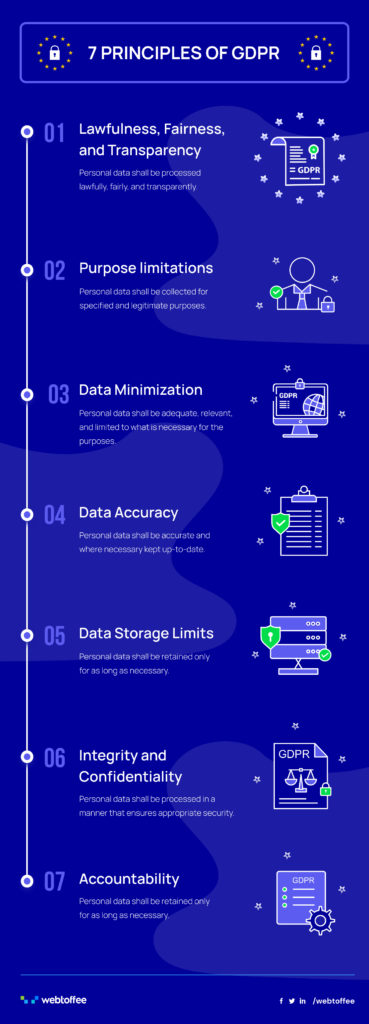
다음은 2021년 최대 GDPR 벌금 목록입니다. Amazon 및 Whatsapp과 같은 주요 기술 대기업도 GDPR 위반으로 벌금을 부과받았다는 사실을 알고 충격을 받을 수 있습니다. GDPR 준수의 심각성을 이해하셨기를 바랍니다.
다음은 WooCommerce 스토어에 대한 완전한 GDPR 준수를 보장하기 위한 다양한 단계입니다.
1단계: 개인정보 보호정책 및 이용약관
귀하의 상점은 개인 정보, 위치 세부 정보 및 지불 세부 정보를 포함한 다양한 사용자 데이터에 액세스할 수 있습니다. 첫 번째 단계는 WooCommerce 스토어에 대한 적절하고 상세한 개인 정보 보호 정책을 마련하는 것입니다. 이 개인 정보 보호 정책에는 귀하가 누구인지에 대한 자세한 정보가 있어야 합니다. 어떤 데이터를 수집합니까? 왜 데이터를 수집합니까? 데이터를 얼마나 오래 보유합니까? 그리고 어떤 제3자가 이러한 데이터에 액세스할 수 있습니까?
새 페이지를 만들고 사용자 지정 페이지를 개인 정보 보호 정책 페이지로 연결하여 개인 정보 보호 정책 페이지에 대해 다른 페이지를 만들 수 있습니다. WordPress가 제공하는 것은 템플릿이며 관리자는 자체 개인 정보 보호 정책을 만들 수도 있습니다. 또한, 특히 WordPress에서 제공하는 템플릿을 사용하는 경우 개인 정보 보호 정책에 필요한 모든 정보가 포함되어 있는지 확인하는 것은 관리자의 책임입니다.
새 개인 정보 보호 정책 페이지를 만들려면:
WordPress 대시보드에서 설정 > 개인 정보 로 이동합니다.
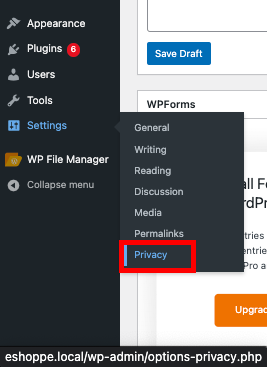
만들기 를 클릭합니다. 새로운 개인 정보 보호 정책 페이지.
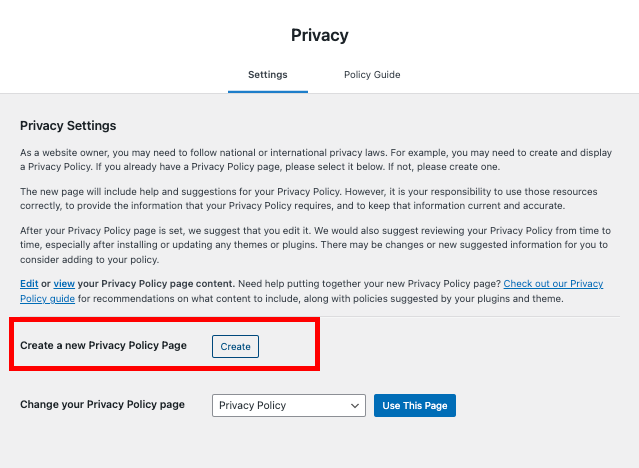
개인 정보 보호 정책 페이지를 업데이트한 후 게시 를 클릭하여 페이지를 저장합니다.
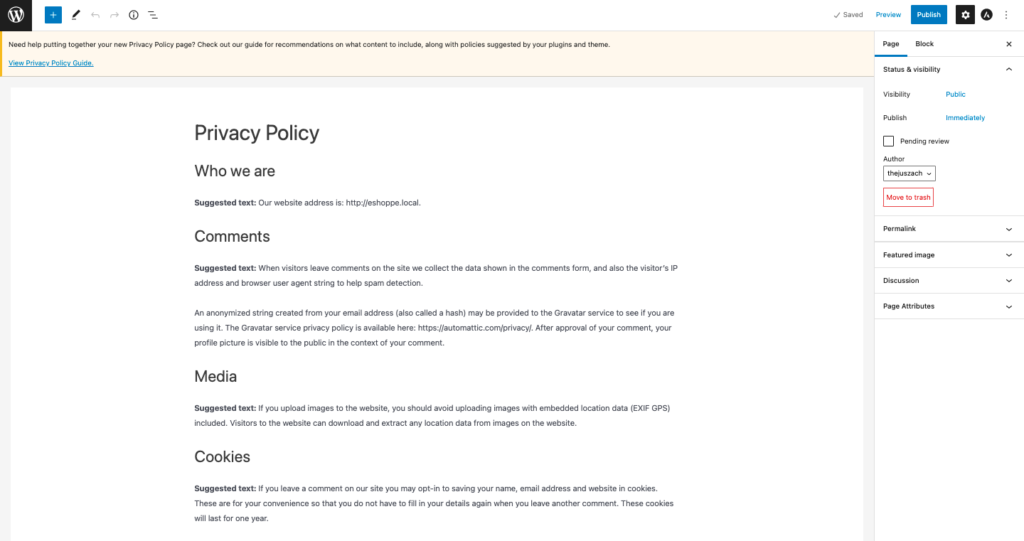
개인 정보 보호 정책 및 이용 약관 은 법적 구속력이 있는 문서이지만 다른 용도로 사용됩니다. 개인 정보 보호 정책은 고객의 개인 정보를 보호하기 위한 것이고 이용 약관은 회사를 보호하기 위한 것입니다.
개인 정보 보호 정책만큼 이용 약관도 중요합니다. 향후 법적 분쟁을 피하기 위해 고객과 적절한 이용 약관을 공유했는지 확인해야 합니다.
WooCommerce 스토어에서 새 T&C를 생성하려면:
페이지 > 새 페이지로 이동합니다.
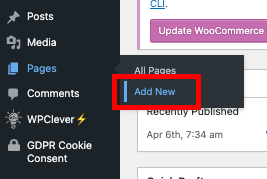
텍스트 영역에 이용 약관을 추가합니다.
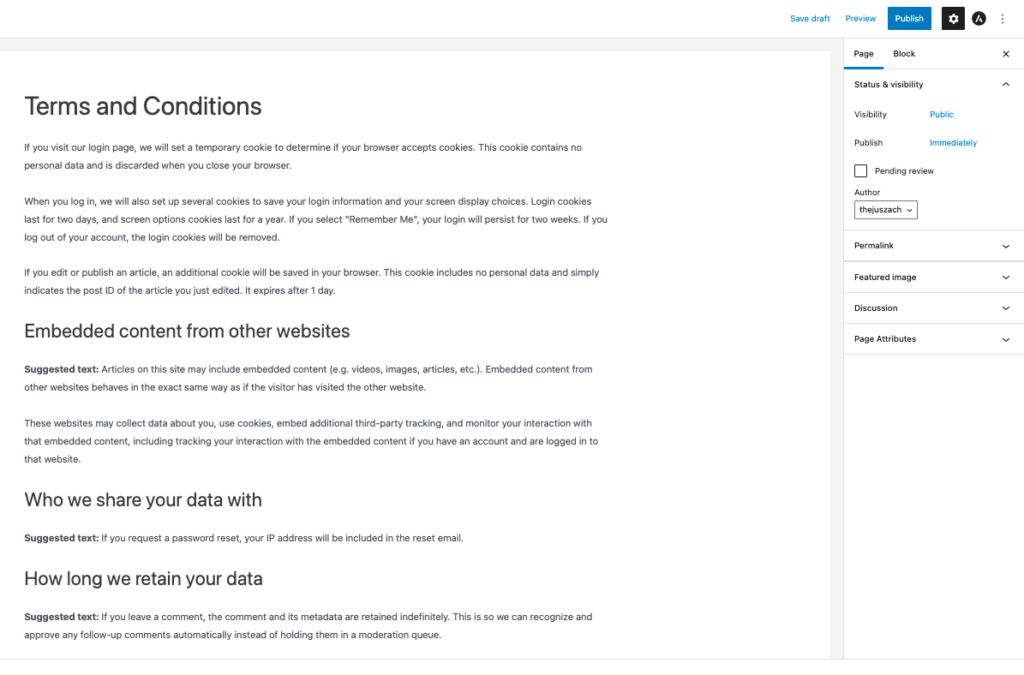
게시 를 클릭하여 페이지를 저장합니다.
이제 WooCommerce > 설정 으로 이동합니다.
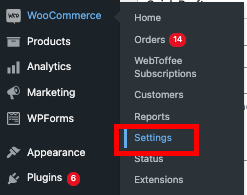
고급 탭을 선택합니다.
페이지 설정 옵션에서 이용약관 으로 이동합니다.
이용약관 페이지를 검색합니다.
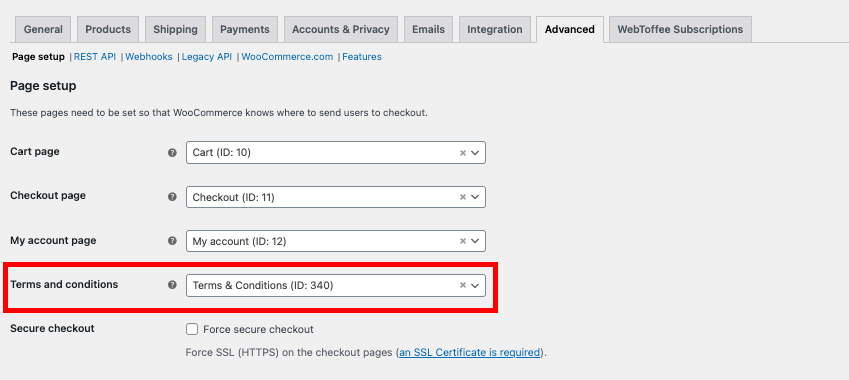
변경 사항 저장을 클릭합니다.
이렇게 하면 결제 페이지에 이용 약관 확인란이 추가됩니다.
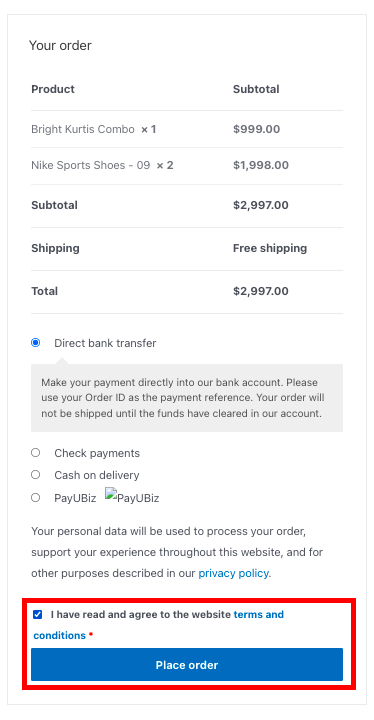
2단계: 사용자 데이터 관리
WooCommerce 사이트는 다양한 방법으로 사용자 데이터를 수집합니다. 데이터가 적절하게 관리되고 고객 데이터를 보호할 책임이 있는지 확인해야 합니다.
다음은 스토어에서 사용자 데이터를 수집하는 다양한 방법입니다.
- 사용자가 스토어에 등록할 때.
- 사용자가 페이지에 댓글을 남길 때.
- 사용자가 스토어에 제품 리뷰를 게시할 때.
- 사용자가 스토어에서 연락처 양식을 작성할 때.
- 사용자가 귀하의 스토어에서 마케팅 이메일을 선택하는 경우.
- 청구내역, 카드내역 등을 포함한 결제정보
스토어에서 사용자 데이터를 관리하기 위해 취해야 할 조치는 다음과 같습니다.
사용자 계정 삭제
데이터 주체(이 경우 웹사이트 방문자)에 대한 8가지 권한이 있으며 그 중 하나는 삭제 권한입니다. 이는 고객이 귀하가 수집 및 저장한 개인 데이터의 삭제를 요청할 수 있어야 함을 의미합니다.
WooCommerce는 사용자/고객의 데이터 삭제 요청을 존중하기 위해 다음 옵션을 제공합니다.
- WooCommerce > 설정으로 이동합니다.
- 고르다 메뉴의 계정 및 개인 정보 탭
- 요청 시 주문에서 개인 데이터 제거 확인란을 활성화합니다.
- 또한 요청 시 다운로드에 대한 액세스 제거 확인란을 활성화합니다.
이를 통해 사용자는 개인 데이터를 제거하고 데이터 다운로드에 액세스할 수 있습니다.
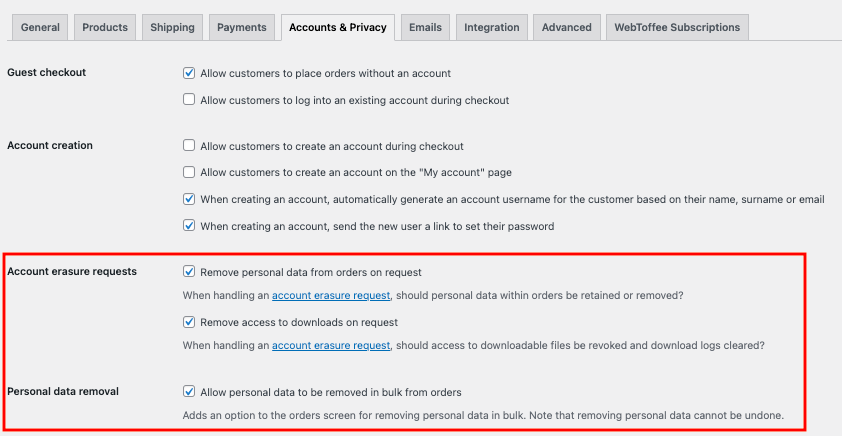
또한 개인 데이터 제거 확인란을 활성화합니다.
그런 다음 사용자 등록 및 결제에서 개인 정보 보호 정책 을 수정/수정할 수 있습니다.
마지막으로 회사의 개인 정보 보호 정책에 따라 개인 데이터 보유 기간을 추가합니다.
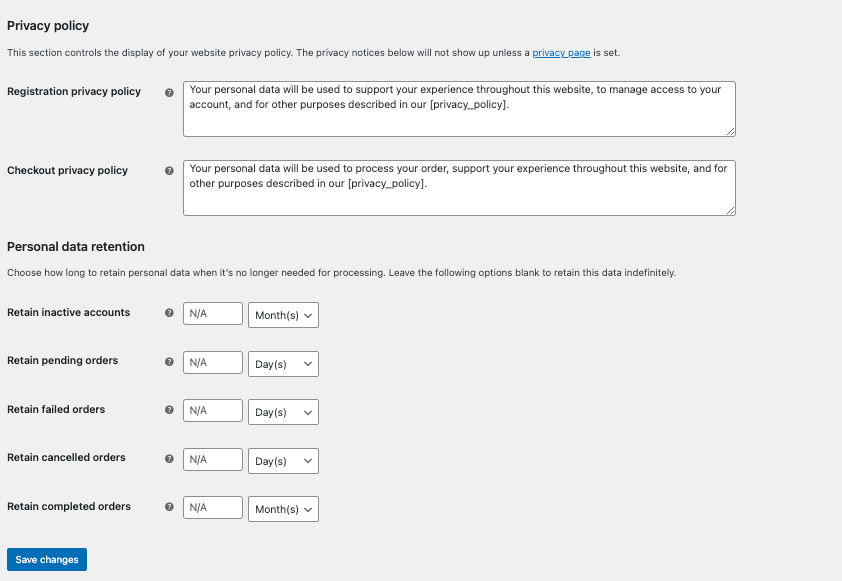
변경 사항 저장을 클릭합니다.
사용자 프로필 데이터
고객이 WooCommerce 스토어에 리뷰를 게시하거나 WordPress 사이트에 댓글을 남길 때 사용자는 계정 등록 없이 리뷰 또는 댓글과 함께 이름과 이메일 주소를 입력해야 합니다. 따라서 사용자에게 데이터 수집에 대해 알리는 개인 정보 보호 정책 확인란이 있는지 확인해야 합니다.
제품 리뷰:
- Wooommerce > 설정 > 제품으로 이동합니다.
- 검토 활성화는 "확인된 소유자" 확인란만 남길 수 있습니다 .
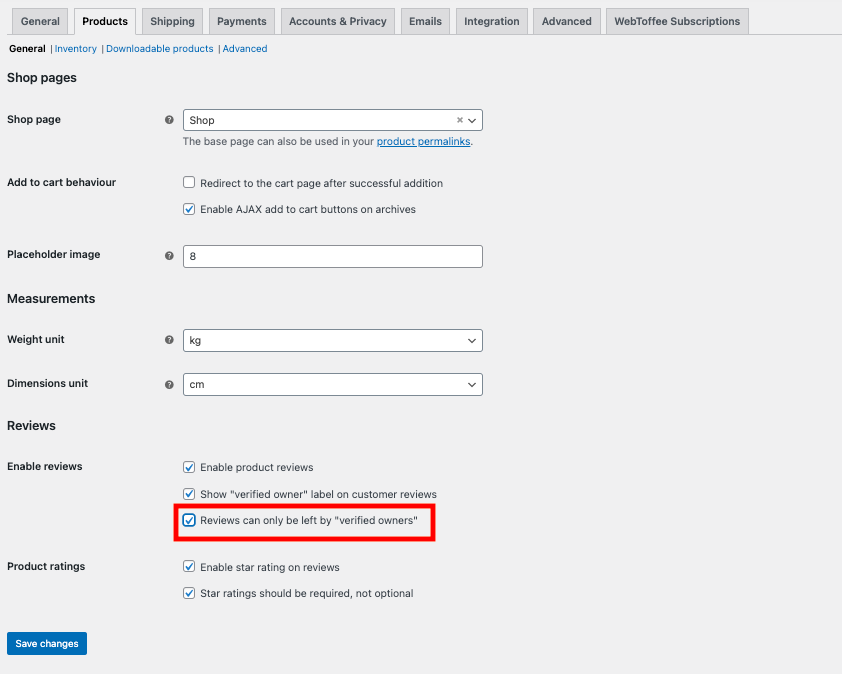
인증된 고객은 계정을 만드는 동안 이미 개인 정보 보호 정책 및 이용 약관 에 동의했습니다. 등록되지 않은 사용자의 리뷰를 허용하려면 제품 리뷰 페이지에 개인 정보 보호 정책 확인란을 추가하십시오.
연락처 양식 및 마케팅 이메일 수신 동의를 통해 수집된 사용자 데이터
귀하의 WooCommerce 스토어에는 고객에게 연락하기 페이지가 있을 수 있으며 마케팅 이메일 수신에 동의할 수 있습니다. 두 경우 모두 데이터를 수집하고 마케팅 목적으로 사용하려면 사용자의 동의를 받아야 합니다. 플러그인을 사용하는 경우 GDPR 친화적인지 확인하십시오.
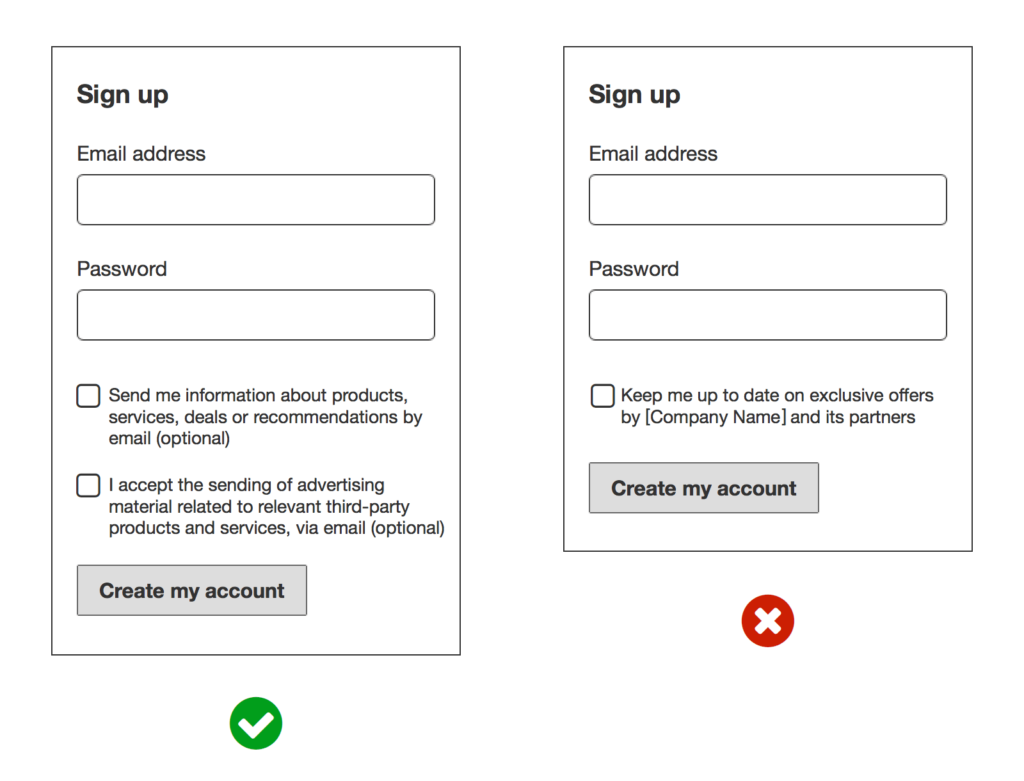
결제 데이터
사용자는 결제 세부 정보, 직불/신용 카드 세부 정보 등을 추가하는 결제 페이지에서 가장 민감한 데이터를 공유합니다. 여기에서 할 수 있는 가장 좋은 방법은 결제 세부 정보를 저장하지 않는 것입니다. 필요하지 않다면 보관하지 마세요! 지불 제공업체가 귀하를 대신하여 데이터를 저장하지만 귀하는 해당 개인정보 보호정책이 GDPR을 준수하는지 확인해야 합니다. 또한 그들의 개인 정보 보호 정책을 귀하의 개인 정보 보호 정책에 연결하면 더 좋을 것입니다.

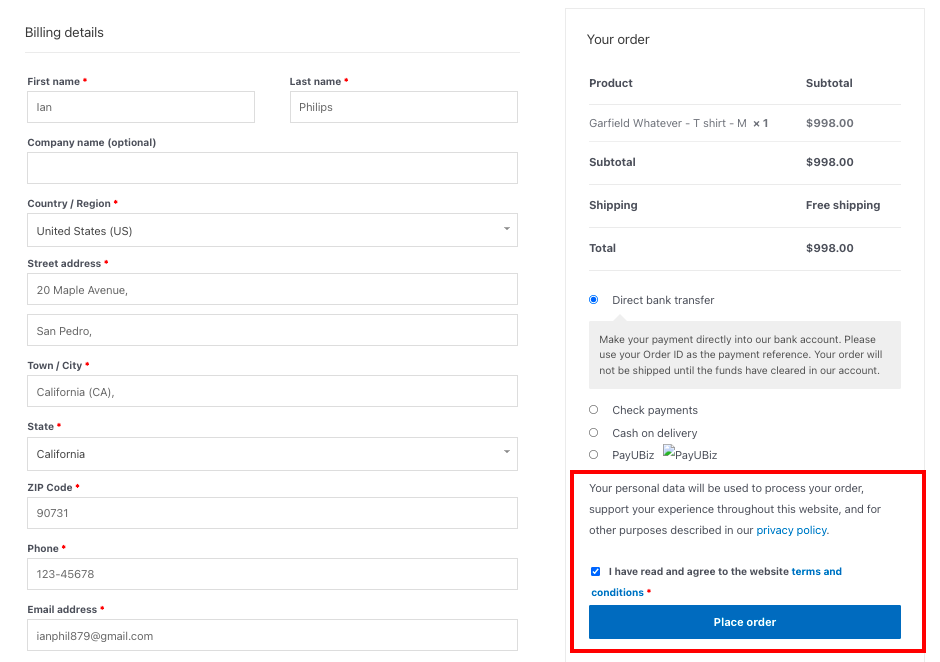
3단계: WooCommerce 플러그인 및 API
WooCommerce 스토어를 효율적으로 운영하기 위해 많은 플러그인을 사용했을 수 있습니다. WooCommerce 스토어에서 사용하는 모든 플러그인과 API(응용 프로그래밍 인터페이스)가 GDPR 친화적인지 확인해야 합니다.
일반적으로 플러그인은 제품 페이지에서 이 정보를 제공합니다. 이 정보를 사용할 수 없는 경우 플러그인 공급업체에 연락하여 플러그인이 GDPR을 준수하는지 또는 필요한 단계를 수행했는지 확인하십시오.
4단계: WooCommerce 분석
다른 모든 웹사이트와 마찬가지로 분석을 활성화하여 매장의 웹 트래픽을 모니터링할 수도 있습니다. 사용할 수 있는 다양한 분석 도구가 있지만 GDPR 정책을 확인해야 합니다. 이러한 도구는 사용자를 대신하여 사용자 데이터를 수집하므로 수집하는 사용자 데이터를 관리하는 것은 귀하의 책임입니다.
5단계: 데이터 침해가 발생한 경우 고객에게 알립니다.
예, 이것은 매우 중요합니다. 웹사이트에서 데이터 유출이 발생한 경우 72시간 이내에 사용자에게 알려야 합니다. 데이터 침해 및 모든 데이터 침해에 대해 알려주십시오. 또한 데이터를 보호하기 위해 취한 모든 조치와 조치를 알리십시오.
데이터 침해는 다양한 방식으로 발생할 수 있습니다.
- 사용자 데이터가 승인되지 않은 데이터 프로세서 또는 하청업체에 전달되는 경우.
- 사용자 데이터가 GDPR을 준수하지 않는 기관과 공유되는 경우
- 제3자가 사용자 모르게 데이터에 접근한 경우.
- 해커가 불법적으로 네트워크 보안을 침해하고 데이터에 액세스합니다.
GDPR 쿠키 준수
웹사이트 쿠키는 개인 데이터를 수집하는 가장 일반적인 방법 중 하나입니다. 제3자가 웹에서 사용자 행동 및 사용자 데이터를 추적하는 데 사용됩니다. 이 데이터는 주로 타겟 광고에 사용됩니다. 따라서 쿠키와 쿠키 사용을 인지하는 것은 웹사이트의 GDPR 준수에 중요한 역할을 합니다.
쿠키는 GDPR에서 개인 데이터로 간주하는 정보를 가장 자주 수집하므로 웹사이트는 쿠키를 사용할 때 GDPR을 준수해야 합니다. GDPR에 따라 웹사이트는 사용자가 특정 목적을 위한 사용에 대해 명시적인 동의를 얻은 후에만 사용자로부터 개인 정보를 수집해야 합니다.
쿠키 사용과 관련하여 GDPR 요구 사항을 준수하려면 웹 사이트는 다음을 준수해야 합니다.
- 쿠키를 활성화하기 전에 사용자로부터 사전 및 명시적 콘텐츠를 얻습니다.
- 사용자에게 쿠키를 부분적으로 수락할 수 있는 옵션이 제공되어야 합니다.
- 사용자가 동의를 강요받아서는 안 됩니다.
- 사용자가 언제든지 동의를 철회할 수 있습니다.
- 동의를 법적 계약으로 저장합니다.
- 적어도 일년에 한 번 동의를 갱신하십시오.
일반적으로 GDPR 쿠키 준수는 쿠키 배너를 통해 이루어집니다. 웹사이트 소유자는 쿠키 배너를 사용하여 수집한 데이터에 대해 사용자에게 알립니다.
참고: 웹사이트 기능에 필요한 것으로 간주되는 쿠키에 대해서는 동의를 받을 필요가 없으며 사용자 데이터를 수집하지 않습니다. 그러나 사용자가 귀하의 웹 사이트를 방문할 때 쿠키와 쿠키의 목적을 사용자에게 알리는 것이 가장 좋습니다.
쿠키 배너를 통해 GDPR 준수를 획득하는 데 사용되는 WordPress에는 많은 플러그인이 있지만 GDPR 쿠키 동의 및 준수 플러그인이 가장 유용하다는 것을 알았습니다. 플러그인에는 몇 가지 추가 기능 및 사용자 정의가 포함된 프리미엄 버전도 함께 제공됩니다.
1단계: 플러그인 설치
WooCommerce 대시보드를 엽니다.
플러그인 > 새로 추가로 이동합니다.
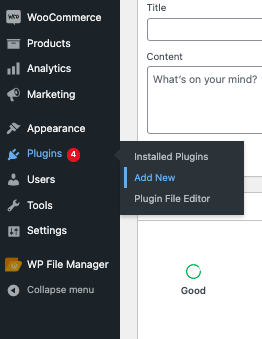
플러그인 디렉토리에서 GDPR 쿠키 동의 를 검색합니다.
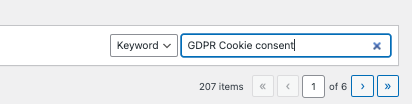
WebToffee의 GDPR 쿠키 동의 및 규정 준수 플러그인을 설치하고 활성화합니다.
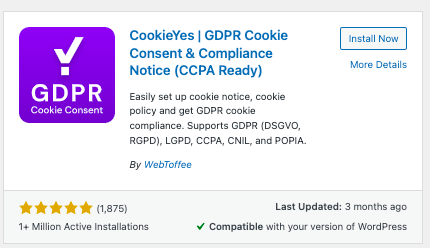
이렇게 하면 대시보드 메뉴에 GDPR 쿠키 동의 설정이 추가됩니다.

2단계: 쿠키 배너 추가
이제 스토어에 쿠키 배너를 추가해 보겠습니다.
GDPR 쿠키 동의 > 설정으로 이동합니다.
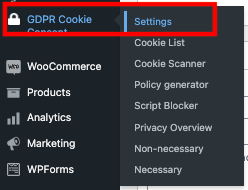
일반 탭에서 쿠키 배너 활성화 라디오 버튼을 클릭합니다.
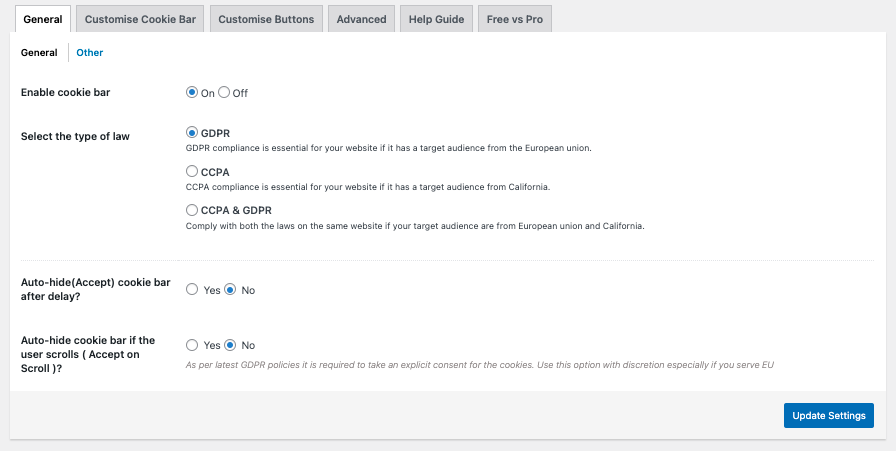
준수하려는 법률 유형을 선택하십시오. 대상 고객이 EU인 경우 GDPR 을 선택하고 대부분이 캘리포니아에서 온 경우 CCPA (2018년 캘리포니아 소비자 개인정보 보호법)를 활성화합니다. 타겟 고객이 EU와 캘리포니아 모두에서 온 경우 두 법률을 모두 준수해야 할 수 있으므로 CCPA 및 GDPR 을 선택하십시오. 이 기사에서는 GDPR을 선택하겠습니다.
쿠키 배너를 자동으로 숨기려면 예를 클릭하고 그렇지 않으면 아니요를 클릭합니다.
설정 업데이트를 클릭합니다.
3단계: 쿠키 배너 사용자 지정
플러그인 설정에서 쿠키 배너 사용자 정의 탭을 클릭하십시오.
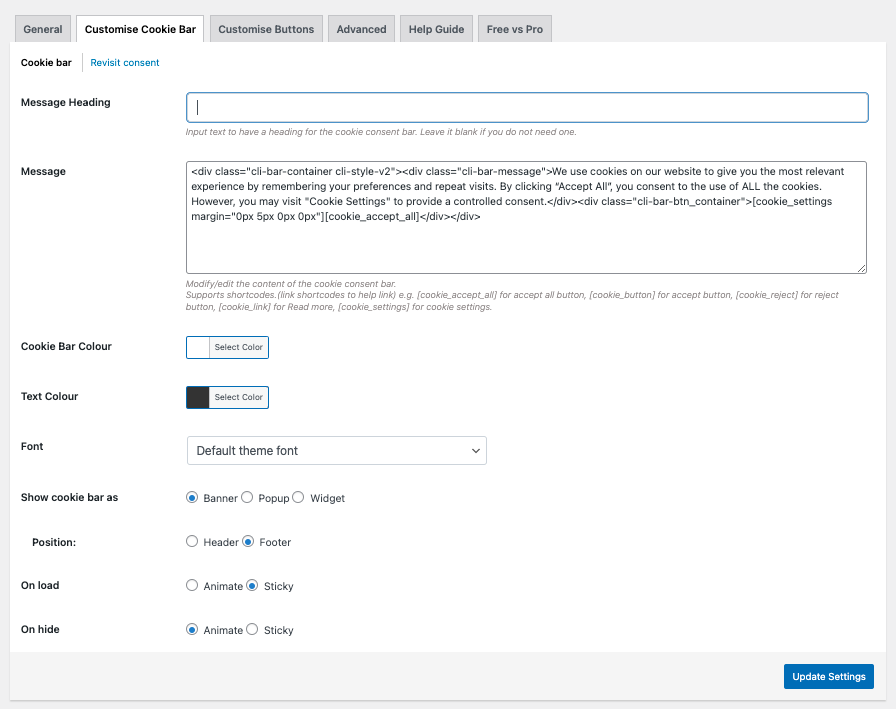
메시지 제목 텍스트 상자에 배너 제목을 입력합니다. 배너 제목으로 쿠키 동의 를 추가하겠습니다.

메시지 텍스트 상자에서 배너 내용을 편집/수정할 수 있습니다. 그대로 두겠습니다.

쿠키 바 및 텍스트에 필요한 색상을 선택하십시오.
배너의 텍스트 글꼴을 설정합니다. 이 데모에서는 Sans Serif를 선택하겠습니다.
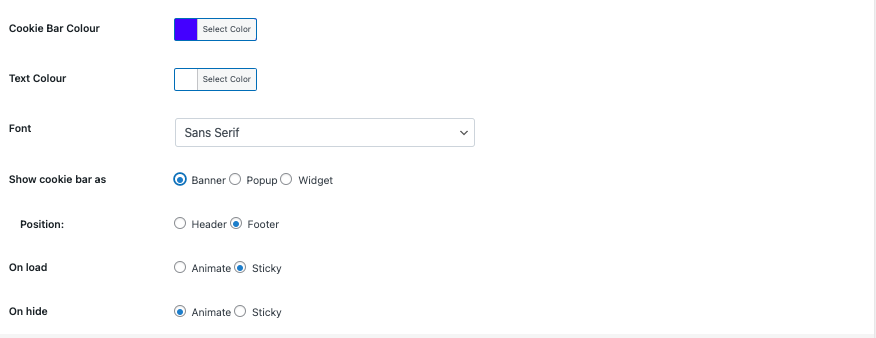
쿠키 배너를 표시할 방법을 선택합니다. 배너 , 팝업 , 위젯 3가지 옵션이 있습니다.
쿠키 배너가 표시될 위치와 애니메이션을 설정할 수도 있습니다. 기본값으로 두겠습니다.
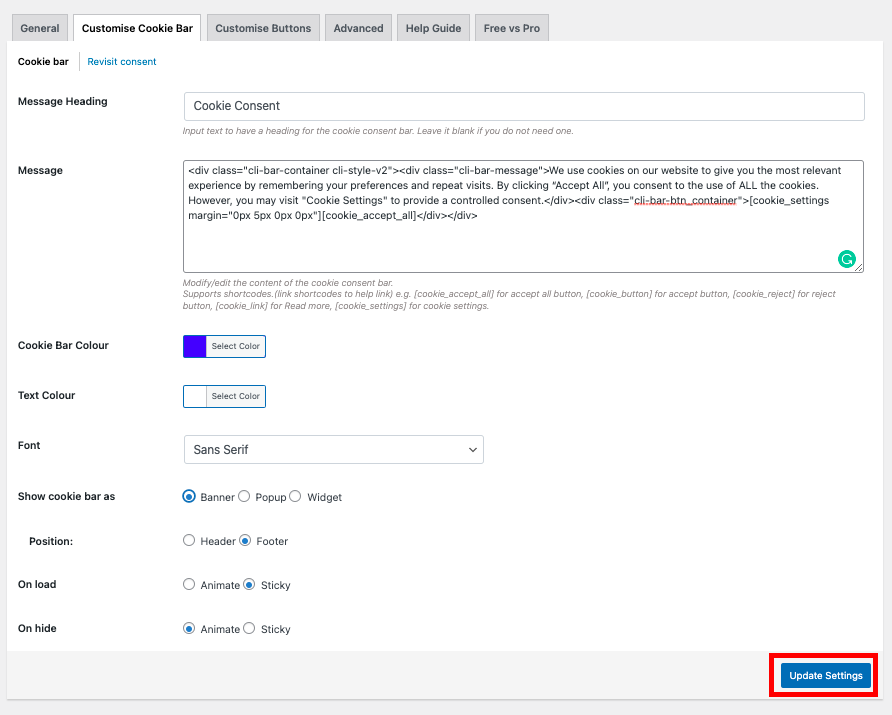
설정 업데이트를 클릭합니다.
4단계: 버튼 추가
기본적으로 쿠키 배너에는 모두 수락 버튼과 쿠키 설정 버튼만 표시됩니다.
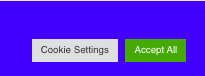
배너에 거부 버튼을 추가해 보겠습니다.
플러그인 설정으로 이동합니다.
쿠키 배너 사용자 정의 탭을 클릭하십시오.
메시지 텍스트 상자 아래에서 각 버튼의 단축 코드를 볼 수 있습니다.
다음은 단축 코드입니다.
모두 수락 버튼: [cookie_accept_all]
수락 버튼: [cookie_button]
거부 버튼: [cookie_reject]
더 읽기 버튼: [cookie_link]
쿠키 설정: [cookie_settings]
메시지 상자에 버튼에 필요한 단축 코드를 입력합니다.
거부 버튼이 필요하므로 [cookie_reject]를 추가하겠습니다.
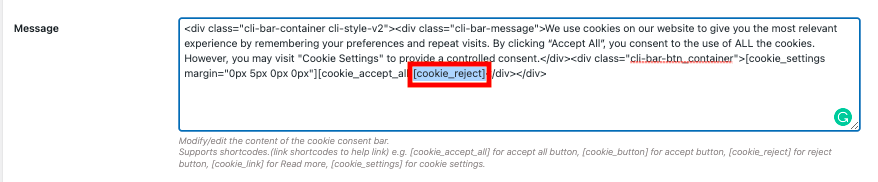
설정 업데이트 를 클릭하여 단축 코드를 저장합니다.
5단계: 쿠키 배너 미리보기
웹사이트로 이동합니다.
여기에서 적용된 설정이 포함된 쿠키 동의 배너를 볼 수 있습니다.
다음은 팝업 스타일 쿠키 배너의 미리보기입니다. 다양한 레이아웃을 시도할 수 있습니다.
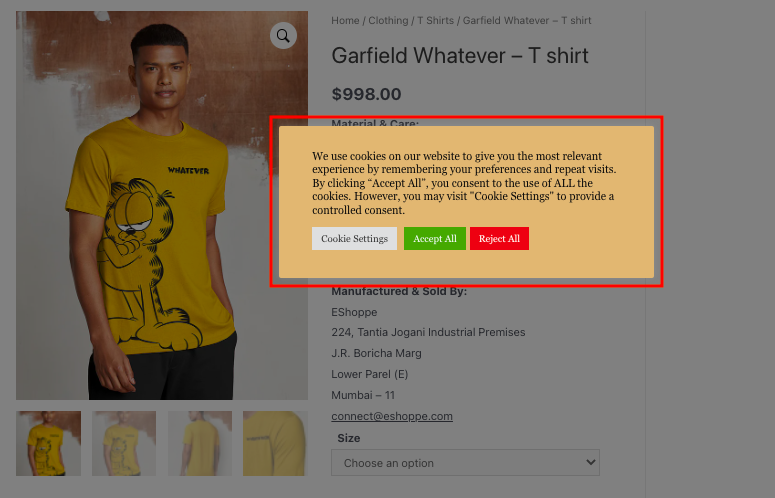
모두 수락 버튼과 함께 거부 버튼을 볼 수 있습니다.
마무리:
이 기사에서 언급했듯이 WooCommerce 스토어를 GDPR을 준수하도록 하면 처벌을 피할 수 있을 뿐만 아니라 브랜드 평판과 브랜드에 대한 사람들의 신뢰를 반영합니다. 또한 GDPR을 준수할 때 WooCommerce 스토어에서 관리하는 사용자 데이터를 더 잘 이해할 수 있습니다.
이 기사가 GDPR 규정 준수와 WooCommerce 스토어 GDPR 규정 준수를 이해하는 데 도움이 되었기를 바랍니다. 궁금한 점이 있으시면 언제든지 아래에 의견을 보내주십시오.
- 도움이 되었나요?
- 예 아니오
